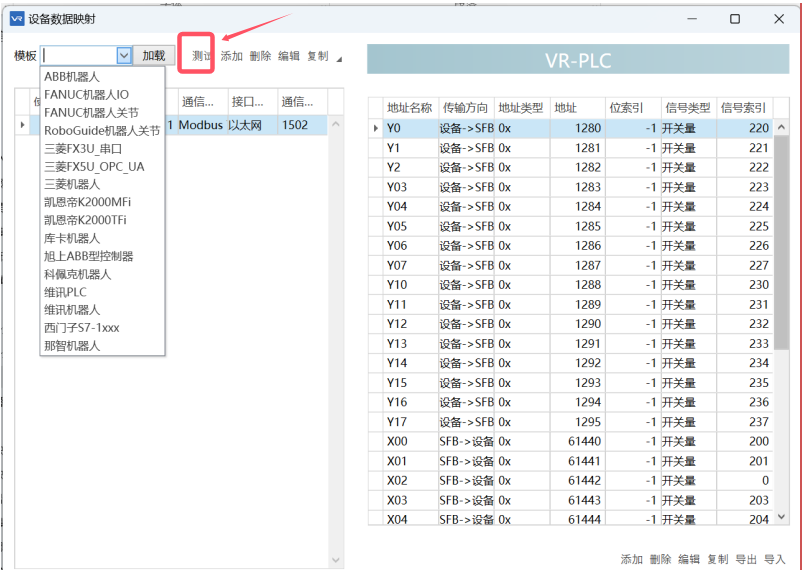添加设备
添加设备
数据映射用于实现外部设备的端口信号实时同步到SFB的信号量表。“设备模板”是一种方便用户引用的格式化模板,“数据映射”是“数据映射模板”的一个具体应用实列。SFB內置了主流工控设备的数据映射模板,用户可修改已有的模板,或不使用模板直接添加新设备。一个外部设备对应一个数据映射,多个设备可以引用相同数据映射模板。如“S7-1200模板”是SFB一个内置的数据映射模板,PLC1与PLC2是2个外部设备,都引用了相同的“S7-1200模板”。
1. 设备数据映射窗口介绍
通过SFB的菜单【信号】-【外设管理】-【数据映射】进入,显示SFB工程已配置的数据映射,如下截图。左侧的“设备列表区”是一个SFB场景已配置的数据映射,此表配置了(三菱FX5U与西门子S7-1500、ABB机器人)3个设备,左侧的“设备端口映射表区”用于显示左侧指定的设备的数据映射的详细配置:即将外部设备的地址与SFB信号量建立对应关系。
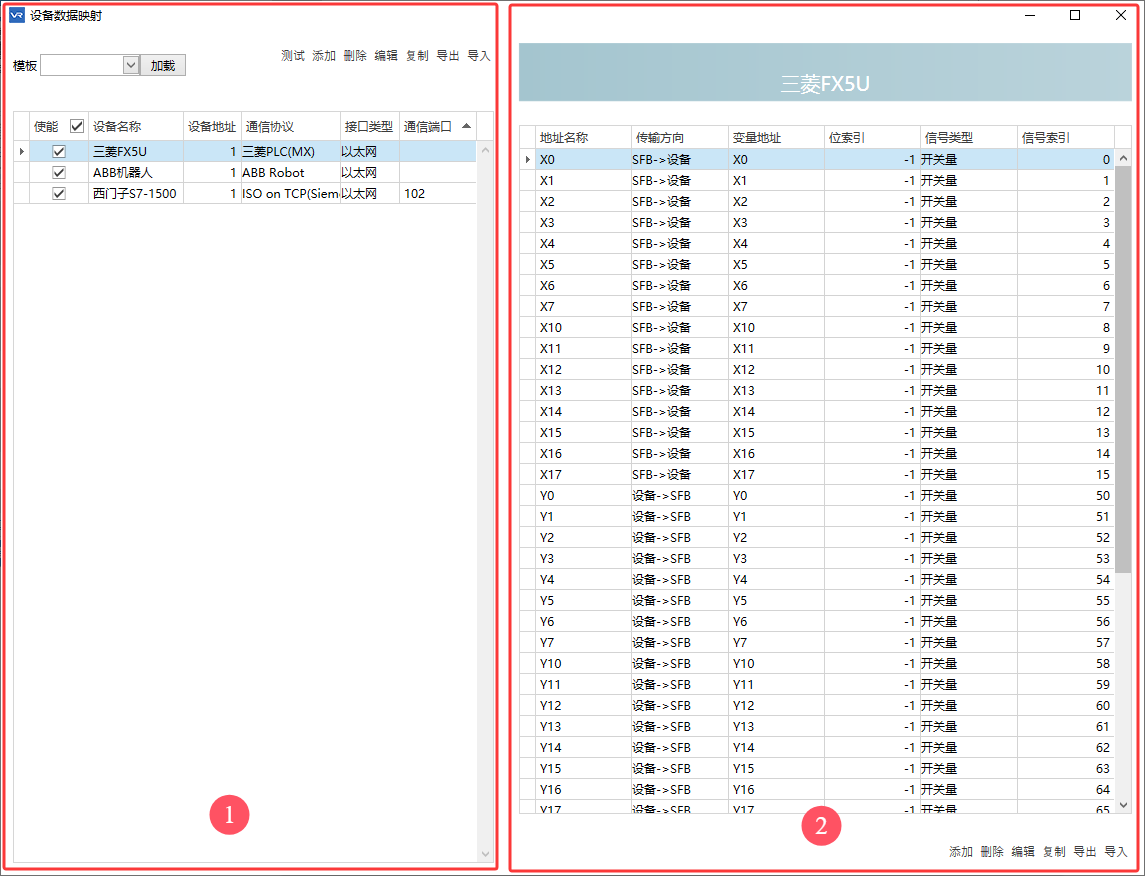
--------------(设备列表区)----------------------(设备数据映射表区)
设备列表区: 用于管理场景中需要与外部交互的设备映射,支持设备添加,删除,编辑,导入,导出(可以作为设备配置模板用于其它场景布局),测试(测试连接是否正常,可以用于验证设备配置是否正确)等功能。用户第一次使用时可以选择【模板】,然后点击【加载】,然后会将模板中的设备配置加载作为设备,模板内包含了基础的地址映射数据用户只需要根据自己的需求修改具体的参数即可; 设备端口映射表区: 用于显示左侧指定的设备的端口映射表:即将设备的端口地址与SFB信号量建立对应关系,支持添加,删除,编辑,复制等功能;要显示设备的端口映射表,请在左边的设备列表里选中你的目标设备,右边会更新显示其对应的设备端口映射表。
2. 添加新设备
使用模板添加设备:
通过SFB的菜单【信号】-【外设管理】-【数据映射】进入,在【设备数据映射】窗口的设备列表上方,点击【模板】下拉框如下图,选择合适的模板再点击【加载】即可。
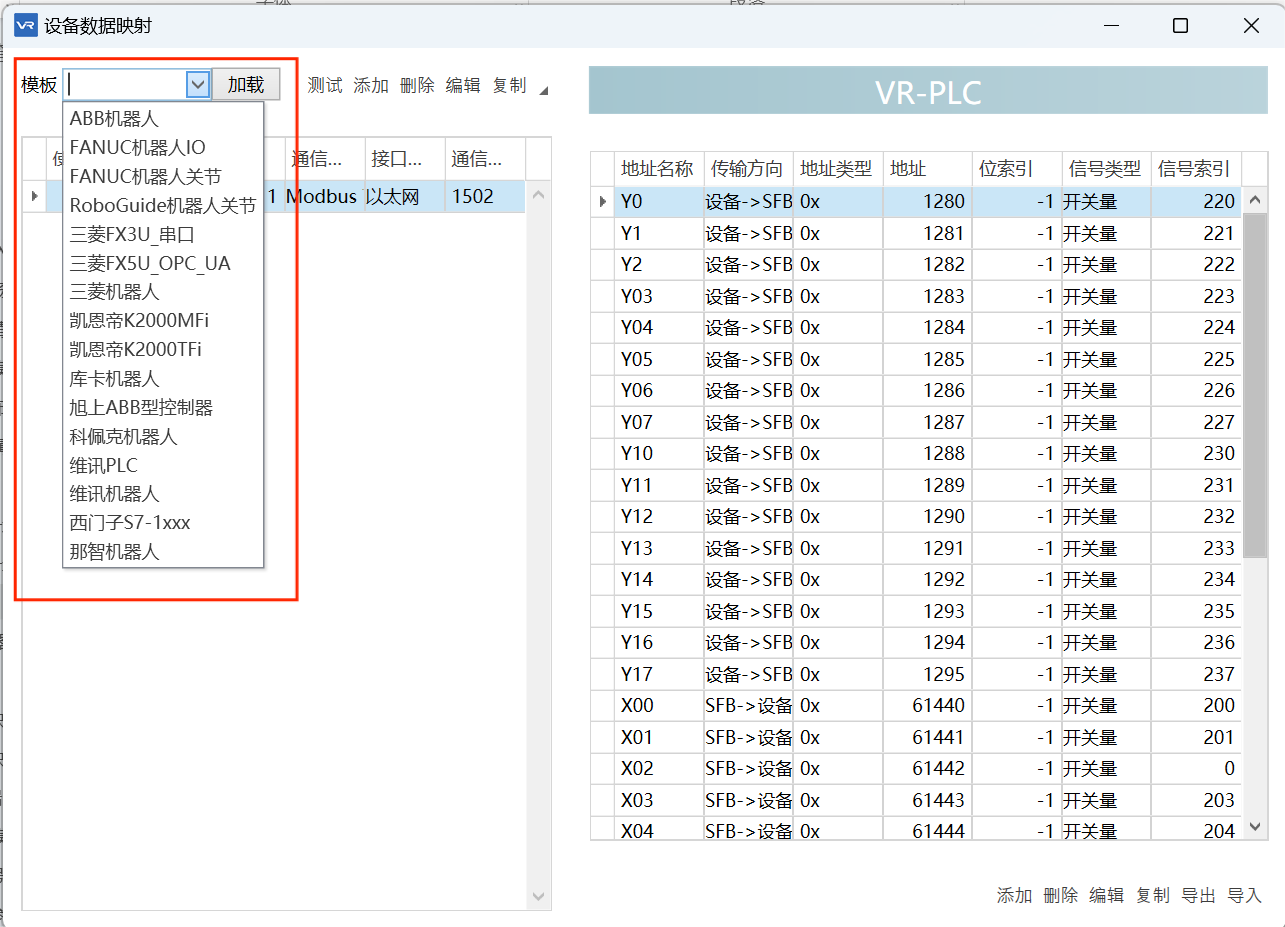
直接添加设备:
通过SFB的菜单【信号】-【外设管理】-【数据映射】进入,在【设备数据映射】窗口的设备列表上方,点选【添加】,如下图:
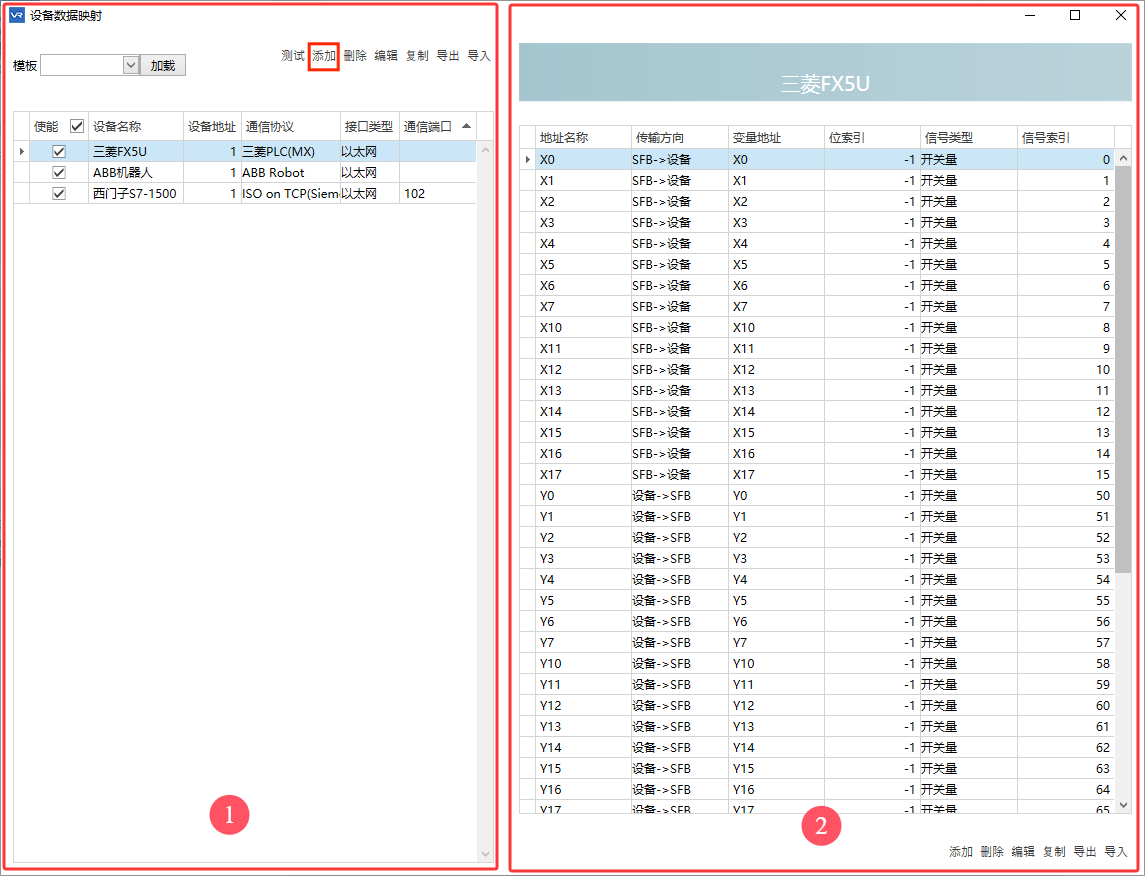
点选【添加】打开设备添加窗口,如下图,如字段的含义:
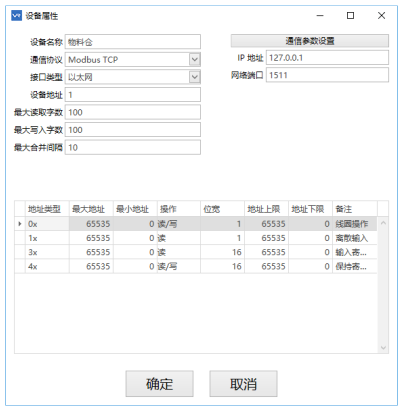
- 设备名称: 根据场景设计输入有意义的名称,便于阅读。如物料仓-PLC,既能指明是哪个装备,也能说明是什么控制器;
- 通信协议: 选择设备所使用的通信协议,系统支持主流工业总互协议,如下图:
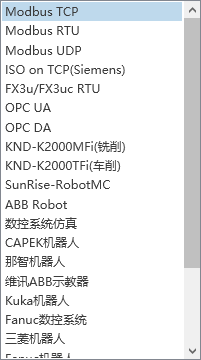
- 接口类型: 此字段与通信协议有关联,如协议选择了ModbusTCP,则此处接口类型只能是以太网,如协议选择了ModbusRTU,则此处接口类型只能是串口;
- 设备地址: 相当于设备的ID,在通信中必须匹配才能正常通信,默认值为1;
- 最大读取字数: 设置每次读取时读取的最大数据数,此值将影响数据通信效率,一般情况下不建议修改,默认值为100;
- 最大写入字数: 设置每次写入时最大的写入数据数,此值将影响数据通信效率,一般情况下不建议修改,默认值为100;
- 最大合并间隔: 当信号映射离散配置时,设置相邻两个配置间隔多少时进行合并操作,如此字段设置为10,如果地址a的地址为100,其相邻地址b的地址为105,其间隔为5,那么在数据交互时将合并处理,操作一次,如果不合并则要操作2次,对数据通信效率有影响,一般情况下不建议修改,默认值为10;
- 网络通信参数配置: 根据通讯协议与不同接口类型,配置不同:
接口为以太网时配置:
- IP地址: 外部设备的IP地址,用于建立连接,地址格式为IPv4,如,192.168.10.8;如果设备的控制系统软件同SFB在同一台计算机上,此IP地址需要设置为127.0.0.1
- 网络端口: 外部设备的端口,不同通讯协议不同,如modbusTCP默认为502,在添加设备时要保证其端口不冲突,特别是有多个同类型的设备时,否则会导致设备连接异常;
接口为串口时配置:
- 串口端口: 从列出的串口中选择相应的串口即可,如果安装SFB的计算机没有串口,但是又必须使用串口,可以用虚拟串口工具来模拟,用户可以自行查找合适的工具使用;
- 波特率/数据位/校验位/停止位: 这几个为串口通信的参数,根据需要配置即可;
读超时: 串口读取数据的超时时间设置;
写超时: 串口写入数据的超时时间设置;
3. 编辑设备
新增加的数据映射要根据实际情况修改,一般包括:设备名称、通讯参数设置等。通讯参数设置要与对应的控制器一致,特别是一个场景里有多个相同的控制器时,必须要修改。
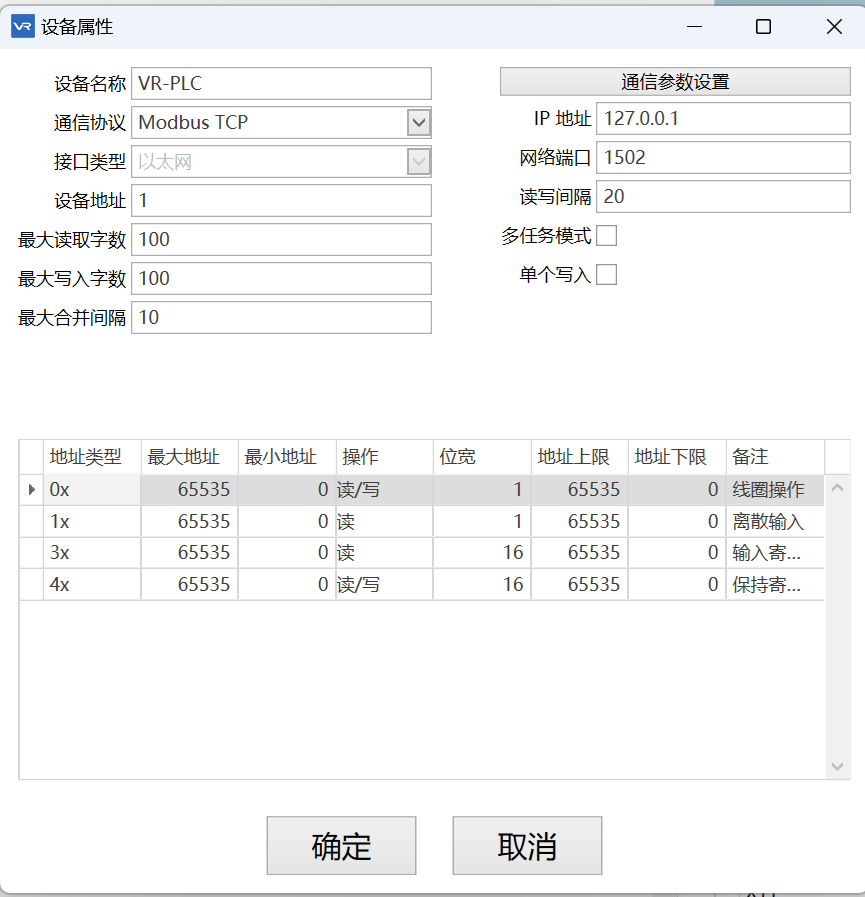
4. 测试验证
新增加的设备建议按“测试”,确认是否能正常通讯。注意:必须要启动对应控制器或模拟器,否则会测试失败。